win7c盘突然满了的解决办法 w7c盘莫名其妙满了怎么回事
更新时间:2023-03-13 10:08:09作者:yang
w7电脑中的c盘关乎到用户电脑的运行以及系统流畅度,所以如果c盘出现了莫名其妙满了的情况,就会使我们的电脑变得非常卡顿,可是出现这一问题之后有什么好的方法可以解决呢?有用户就有这一疑问,那么对此今天本文就来为大家分享关于w7c盘莫名其妙满了怎么回事。
解决办法如下:
1、我们可以打开360安全卫士,然后选择电脑清理。
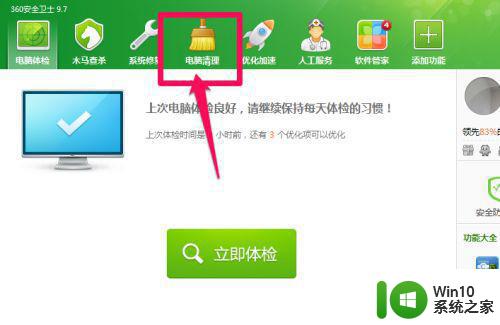
2、接着在电脑清理这里点击右下角的查找大文件。
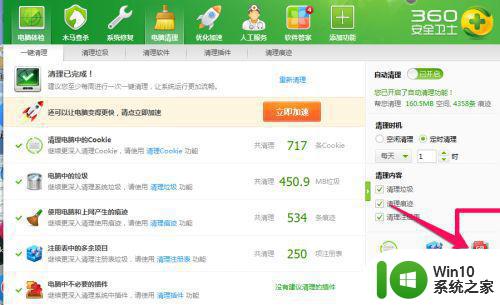
3、在这里进行扫描找出c盘的非系统大文件。
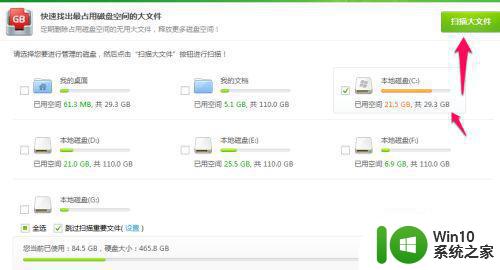
4、等待系统查找出那些不重要的大文件。
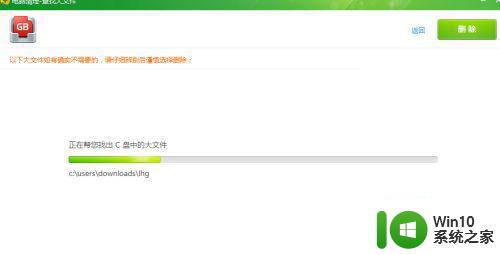
5、进行选择删除这些文件,删除前自己先进行查看这些文件是否是重要资料。
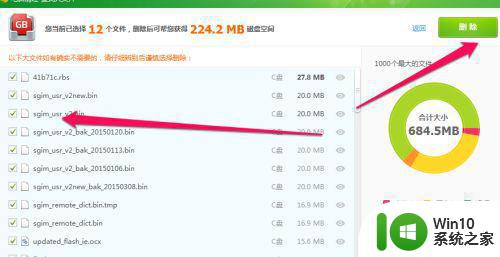
6、另外还可以在,功能大全这里,进行c盘搬家,把一些软件从c盘搬走到别的盘上面。
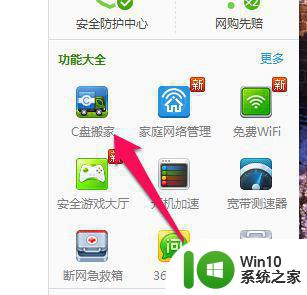
7、还可以在我的电脑图标这里,选择附件—系统工具——磁盘整理,整理C盘的磁盘碎片,获得空间。
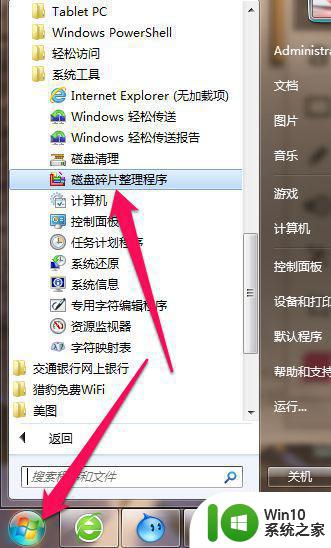
以上就是关于w7c盘莫名其妙满了怎么回事啦,有遇到相同情况的可以按照上面的方法来处理哦。
win7c盘突然满了的解决办法 w7c盘莫名其妙满了怎么回事相关教程
- win7c盘爆满卡顿的解决方法 win7c盘爆满导致系统卡顿怎么办
- win7笔记本c盘突然满了怎么办 win7笔记本c盘满了怎么清理
- win7c盘红了怎么解决 Win7电脑C盘爆满怎么清理
- windows7c盘满了怎么解决 windows7c盘满了如何解决
- win7电脑莫名其妙自动关机怎么办 win7莫名其妙自动关机怎么解决
- win7c盘清理最有效方法 win7 c盘满了怎么清理
- win7联想c盘满了的清理步骤 联想win7c盘清理方法
- win7台式电脑c盘满了如何清理 win7系统c盘满了怎么清理
- window7电脑c盘满了如何扩容 window7c盘满了怎么扩大
- windows7c盘满了如何彻底清理 windows7c盘满了如何释放空间
- windows7老是自动锁屏怎么解决 win7莫名其妙自动锁定怎么办
- window7c盘突然爆满怎么清理 window7c盘如何释放空间
- window7电脑开机stop:c000021a{fata systemerror}蓝屏修复方法 Windows7电脑开机蓝屏stop c000021a错误修复方法
- win7访问共享文件夹记不住凭据如何解决 Windows 7 记住网络共享文件夹凭据设置方法
- win7重启提示Press Ctrl+Alt+Del to restart怎么办 Win7重启提示按下Ctrl Alt Del无法进入系统怎么办
- 笔记本win7无线适配器或访问点有问题解决方法 笔记本win7无线适配器无法连接网络解决方法
win7系统教程推荐
- 1 win7访问共享文件夹记不住凭据如何解决 Windows 7 记住网络共享文件夹凭据设置方法
- 2 笔记本win7无线适配器或访问点有问题解决方法 笔记本win7无线适配器无法连接网络解决方法
- 3 win7系统怎么取消开机密码?win7开机密码怎么取消 win7系统如何取消开机密码
- 4 win7 32位系统快速清理开始菜单中的程序使用记录的方法 如何清理win7 32位系统开始菜单中的程序使用记录
- 5 win7自动修复无法修复你的电脑的具体处理方法 win7自动修复无法修复的原因和解决方法
- 6 电脑显示屏不亮但是主机已开机win7如何修复 电脑显示屏黑屏但主机已开机怎么办win7
- 7 win7系统新建卷提示无法在此分配空间中创建新建卷如何修复 win7系统新建卷无法分配空间如何解决
- 8 一个意外的错误使你无法复制该文件win7的解决方案 win7文件复制失败怎么办
- 9 win7系统连接蓝牙耳机没声音怎么修复 win7系统连接蓝牙耳机无声音问题解决方法
- 10 win7系统键盘wasd和方向键调换了怎么办 win7系统键盘wasd和方向键调换后无法恢复
win7系统推荐
- 1 风林火山ghost win7 64位标准精简版v2023.12
- 2 电脑公司ghost win7 64位纯净免激活版v2023.12
- 3 电脑公司ghost win7 sp1 32位中文旗舰版下载v2023.12
- 4 电脑公司ghost windows7 sp1 64位官方专业版下载v2023.12
- 5 电脑公司win7免激活旗舰版64位v2023.12
- 6 系统之家ghost win7 32位稳定精简版v2023.12
- 7 技术员联盟ghost win7 sp1 64位纯净专业版v2023.12
- 8 绿茶ghost win7 64位快速完整版v2023.12
- 9 番茄花园ghost win7 sp1 32位旗舰装机版v2023.12
- 10 萝卜家园ghost win7 64位精简最终版v2023.12